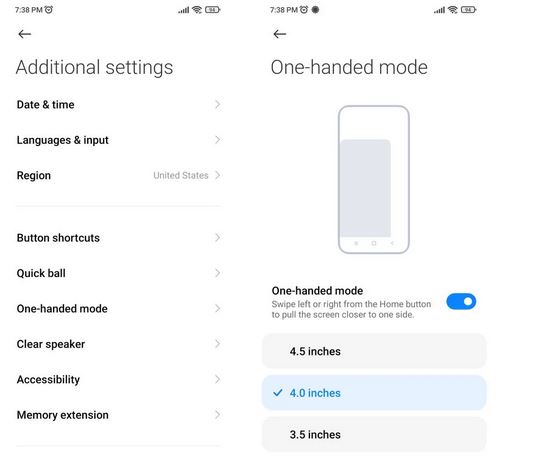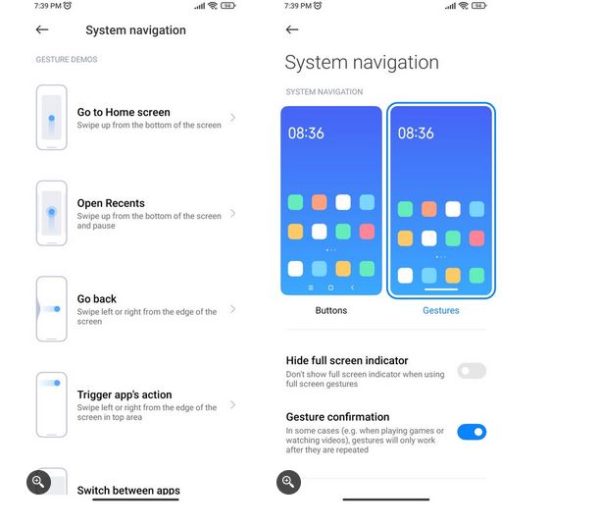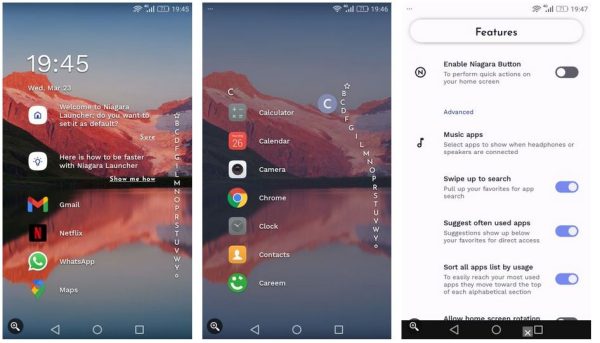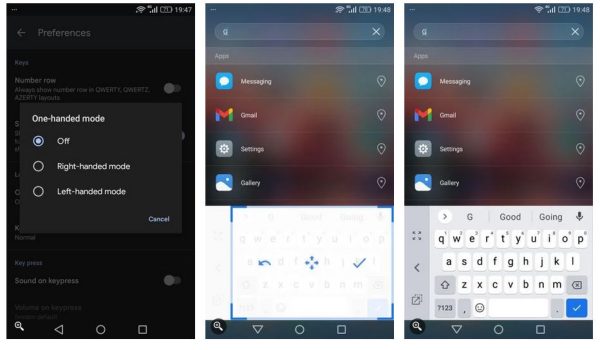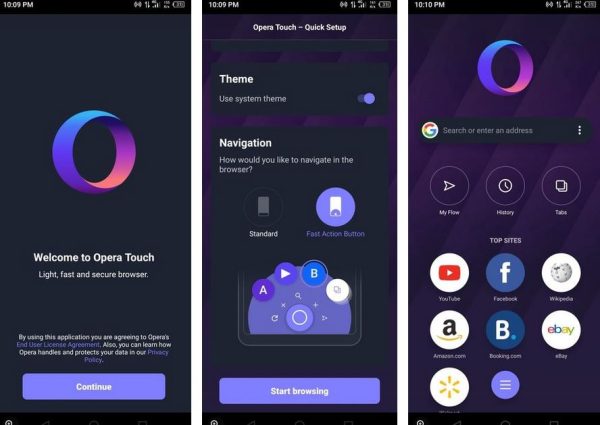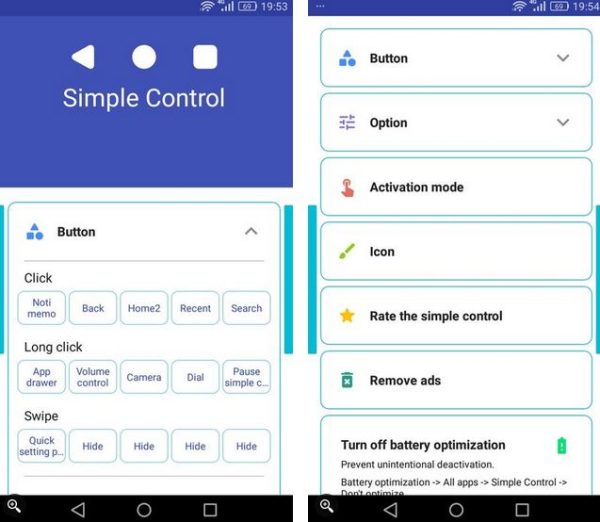سایز گوشیهای اندروید روز به روز بزرگتر میشود و همین موضوع باعث شده تا استفاده از این ابزارهای هوشمند به صورت یک دستی کار سخت و چالش برانگیزی باشد. خوشبختانه گوگل اخیراً یک قابلیت فوقالعاده عالی به همراه اندروید 12 منتشر کرده که آن را حالت یک دستی (One-Handed Mode) نامگذاری کرده است.
با استفاده از این قابلیت سایز نمایشگر کاهش پیدا کرده و به شما این امکان را میدهد تا با استفاده از یک انگشت شست بتوانید با گوشی خود کار کنید. جایگذاری دکمهها در صفحه نمایش بهگونهای است که بهراحتی قابل دسترسی باشند بدون اینکه نیاز داشته باشید تا از دست دیگرتان استفاده کنید. در این مقاله میخواهیم کمی در مورد این قابلیت اندروید 12 و نسخههای قدیمیتر صحبت کنیم پس با ما در ادامه همراه شوید.
تنظیم حالت یک دستی روی اندروید 12 و نسخههای قدیمیتر
اندروید 12 دارای قابلیت داخلی حالت یک دستی یا همان One-Handed Mode است و البته تعدادی از گوشیهای قدیمیتر نیز این ویژگی را به عنوان بخشی از نرمافزار پیش فرض خود دارند. با استفاده از تنظیمات گوشی میتوانید به راحتی این حالت را فعال کنید تا صفحه نمایش را کوچکتر کرده و دسترسی به کل صفحه را برایتان ممکن کند.
در برخی از گوشیهای هوشمند گزینههای مختلفی برای تغییر اندازه صفحه در حالت “یک دستی” به کاربر داده میشود. رایجترین سایز نمایشگر موجود 4 اینچی است که به شما امکان این را میدهد تا بهراحتی بین صفحات مختلف جابهجا شوید.
در این حالت شما میتوانید صفحه کوچک شده را در قسمت سمت چپ و یا راست نمایشگر، با توجه به چپ دست بودن و یا راست دست بودن خود قرار دهید. برای تکمیل این حالت نیز میتوانید از حرکتهایی استفاده کنید که به شما این امکان را میدهند تا بدون فشار دادن دکمهها، در صفحه جابهجا شده، بزرگنمایی، کوچکنمایی و به طور کلی گشت و گذار کنید.
بخش Gestures یک جریان ساده برای انجام کارهای مختلف راه میاندازد که به کمک آن میتوانید کارهای مختلف را تنها با یک اشاره انگشت انجام دهید. هدف از قرار دادن این ویژگی آن است که استفاده از گوشی را براتان راحتتر کرده و بتوانید تنها با استفاده از انگشت شست یک دست خود به راحتی از دستگاهتان استفاده کنید.
شما میتوانید از حالات بخش Gestures برای کلیک روی رویدادهای خاص، صفحه را به سمت بالا و پایین کشیدن و سایر موارد استفاده کنید. همچنین به کمک حرکات موجود در این بخش میتوانید صفحه نمایش را قفل کرده و یا به سادگی اسکرین شات تهیه کنید.
برای فعال کردن قابلیت یک دستی در اندروید 12 باید مراحل زیر را دنبال کنید:
- ابتدا به منوی Settings رفته و سپس به دنبال آپشن System گشته و روی آن کلیک کنید.
- در منوی باز شده System باید روی گزینه Gestures کلیک کنید.
- حالا از اینجا گزینه One-handed mode را پیدا کرده و اقدام به فعال کردن آن کنید.
- بعد از فعال کردن این قابلیت میتوانید نحوه کارکرد حالت یک دستی را تنظیم کنید.
- شما همچنین میتوانید یک میانبر روی صفحه نمایش خود ایجاد کنید تا این حالت بدون اینکه نیاز داشته باشید وارد تنظیمات شوید، فعال شود.
این پروسه با توجه به برند و مدل گوشی که از آن استفاده میکنید، میتواند کمی متفاوت باشد. اگر نتوانستید گزینه مربوطه را پیدا کنید، توصیه میکنیم در منوی Settings جستجوی کوچکی انجام دهید تا بتوانید محل آن را پیدا کنید.
اپلیکیشنهایی که به شما کمک میکنند تا از قابلیت یک دستی استفاده کنید
حالت یک دستی، یک ویژگی ذاتی در اندروید 12 است و اگر از نسخههای قبلی اندروید استفاده میکنید، به احتمال زیاد به آن دسترسی نخواهید داشت. با این حال همچنان فرصت ایجاد محیطی مشابه برای اینکه یک دستی از گوشی خود استفاده کنید، وجود دارد. در ادامه بهترین گزینههای ممکن برای استفاده از گوشی به صورت یک دستی را مورد بررسی قرار میدهیم.
1- استفاده از لانچرها: Niagara Launcher
لانچر گوشی شما نقش بسیار مهم و اساسی در تجربه کاربری شما حین استفاده از گوشی خواهد داشت چراکه این لانچر است که به شما کمک میکند تا به سایر نرمافزارها و قابلیتهای گوشی اندرویدی خود دسترسی پیدا کنید. اپ لانچر Niagara یکی از بهترینها در این زمینه است که میتوانید آن را دانلود و روی گوشی خود نصب کنید.
طراحی این لانچر بسیار مینیمال بوده و رابط کاربری سادهای دارد که به شما امکان استفاده از گوشی به صورت یک دستی را به سادگی خواهد داد. همچنین به کمک این لانچر میتوانید اپلیکیشنهای محبوب خود را در بالای صفحه پین کرده و میانبرهای سریع را از طریق کشیدن صفحه به سمت راست روی اپلیکیشن مورد نظر اضافه کنید. روی این لانچر انجام هر کاری تنها با یک دست امکانپذیر بوده و همین موضوع کار با آن را بسیار ساده و موثر کرده است.
همین حالا لانچر Niagara را دانلود کنید. (رایگان با پرداخت درون برنامهای)
2- استفاده از کیبورد: Gboard
از Gboard به عنوان کیبورد اصلی روی بسیاری از گوشیهای هوشمند استفاده میشود اما اگر گوشی شما این کیبورد را به عنوان صفحه کلید اصلی ندارد میتوانید آن را از پلی استور گوگل دانلود و نصب کرده و به عنوان کیبورد اصلی آن را تنظیم کنید. تایپ به صورت یک دستی روی صفحه نمایشهای بزرگ سخت است و معمولاً برای تایپ هرچیزی به هر دو دست خود نیاز دارید اما Gboard برای این مسئله نیز راه حلی دارد!
Gboard نیز درست مانند اندروید 12 دارای قابلیت “یک دستی” در ساختار برنامه خود بوده و میتوانید به راحتی از طریق Settings این برنامه زیر بخش Layout در قسمت Preferences به آن دسترسی پیدا کنید. این گزینه طول و عرض کیبورد را برایتان کوتاه میکند تا شما بتوانید به راحتی به صورت یک دستی از آن استفاده کنید.
وقتیکه کیبورد را باز میکنید، به شما اجازه میدهد تا جایگاه صفحه کلید را با توجه به راست دست بودن و یا چپ دست بودن خود روی نمایشگر انتخاب کنید و هر زمانیکه بخواهید نیز امکان فعال و یا غیرفعال کردن این گزینه برایتان وجود خواهد داشت. این گزینهها در کنار کیبورد برایتان نمایان میشوند.
همین حالا اپلیکیشن Gboard را به صورت رایگان از پلی استور نصب کنید.
3- استفاده از مرورگر: اپرا تاچ
مرورگر اپرا نیازی به معرفی ندارد، سازنده این کمپانی Opera Touch را نیز برای کاربرانش ایجاد کرده است و همانطور که از نام آن پیداست، اپرا تاچ برای استفاده به صورت یک دستی و در نمایشگرهای لمسی طراحی و ساخته شده است.
رابط کاربری این برنامه دارای دکمههای بزرگ است که به راحتی قابل دسترس بوده و شما گزینه ایجاد یک نوار در پایین صفحه را دارید و با یک دکمه لمسی بر پایه کشیدن که Fast Action Button نام دارد برای انجام کارهایتان به آن دسترسی داشته باشید. این ویژگیها باعث شده تا اپرا تاچ یکی از بهترین گزینههای ممکن برای استفاده به صورت یک دستی باشد.
همین حالا اپلیکیشن Opera Touch را به صورت رایگان دانلود کنید.
4- هدایت سیستمی: Simple Control
Simple Control یک اپلیکیشن دسترسی بسیار قوی است که به هدف فراهم کردن بهروزترین ویژگیهای اندروید 12 روی دستگاههای قدیمیتر ساخته شده است. با استفاده از Simple Control شما میتوانید روی نمایشگر خود دکمههای مجازی ایجاد کنید و قادر به اجرای چند وظیفه مختلف باشید.
Simple Control ویژگیهای بسیار کاربردی مثل اضافه کردن دکمههای مجازی برای فعالیتهای مختلف، اضافه کردن نوار هدایتی در کنارههای نمایشگر و توانایی شخصیسازی کردن اپلیکیشن با توجه به نیازهایتان را دارد. شما میتوانید طول و نوع کاربری نوار مورد نظر را مشخص کرده و آیکونهای مورد علاقهتان را برای این کار انتخاب کنید. همچنین از طریق این برنامه شما میتوانید اپلیکیشنهای مورد علاقه خود را با استفاده از ویژگی Simple Control Swipe باز کنید.
همین حالا اپلیکیشن Simple Control را به صورت رایگان با قابلیت پرداخت درونبرنامهای دانلود کنید
5- میانبر اپلیکیشنها: Swiftly Switch
اپلیکیشن Swiftly Switch به منظور استفاده به صورت یک دستی از گوشیهای هوشمند طراحی شده است و برای دستگاههایی که دارای سیستم عامل قدیمی هستند بسیار مناسب است؛ چراکه با ایجاد نوار کناری به شما امکان استفاده از تلفن همراه از طریق حرکت یک دست را خواهد داد. میتوانید فعالیتهای سریع برای قفل کردن صفحه نمایش، اسکرینشات گرفتن و سایر موارد دیگر را نیز اضافه کنید. بهعلاوه این برنامه به شما اجازه اضافه کردن میانبر برای لینکهای وب یا برنامهها را نیز میدهد.
Swiftly Switch دارای یک قابلیت خاص به نام Grid Shortcuts است که امکان اضافه کردن چندین برنامه و میانبر را روی یک شبکه در منوی شناور خواهد داد. شما میتوانید سه نوار لبه Swiftly Switch را به هر گوشه نمایشگر که دوست دارید، اضافه کنید.
استفاده از این برنامه رایگان است اما محدودیتهایی نیز برای لینکهای وبسایتها، تعداد میانبرهای ایجاد شده و برخی دیگر از قابلیتهایش دارد که با خرید نسخه پریمیوم و پرداخت هزینه میتوانید این محدودیتها را بردارید.
همین حالا اپلیکیشن Swiftly Switch را به صورت رایگان با قابلیت پرداخت درون برنامهای دانلود کنید
همین حالا به سادگی از گوشی اندرویدی خود به صورت یک دستی استفاده کنید
به لطف انقلاب تکنولوژیکی که امروز به آن مواجه هستیم، هماکنون میتوانید هر قابلیت ضروری را به راحتی روی گوشی هوشمند خود داشته باشید که قابلیت استفاده از گوشی به صورت یک دستی نیز مثال بارزی از این موارد است. با این حال این قابلیت را میتوان جزئی از تنظیمات پنهان گوشیهای هوشمند دانست که با استفاده از ترفندهایی که در این مقاله به شما آموزش دادیم دسترسی به این قابلیت دیگر برایتان پنهان نخواهد بود!